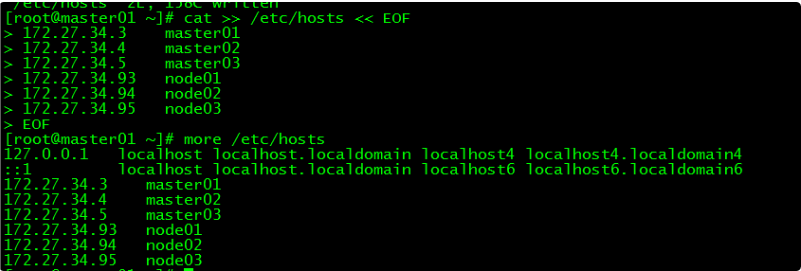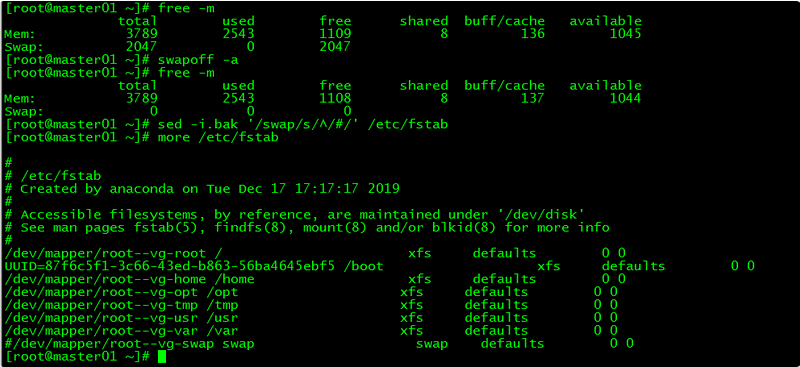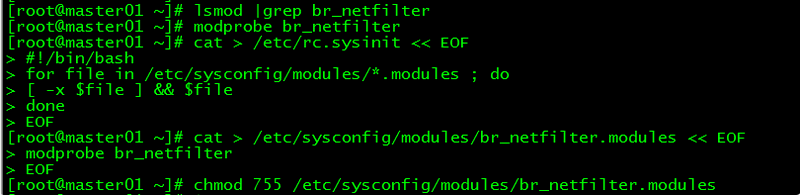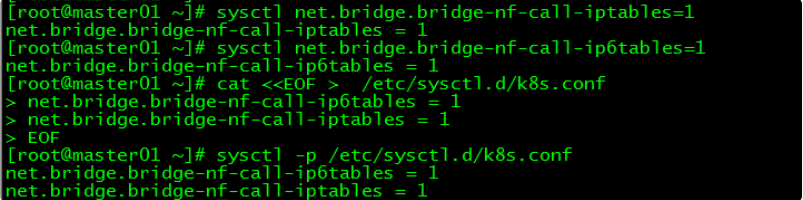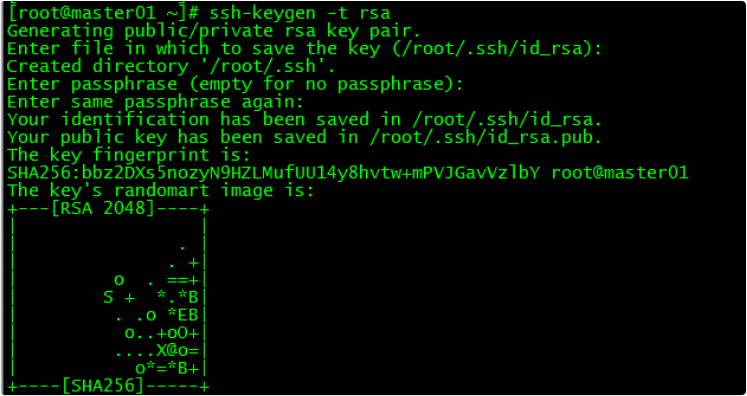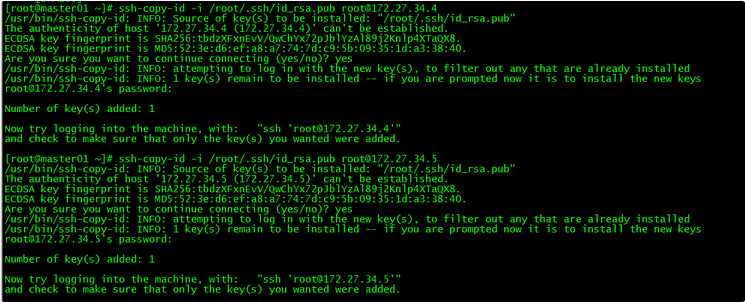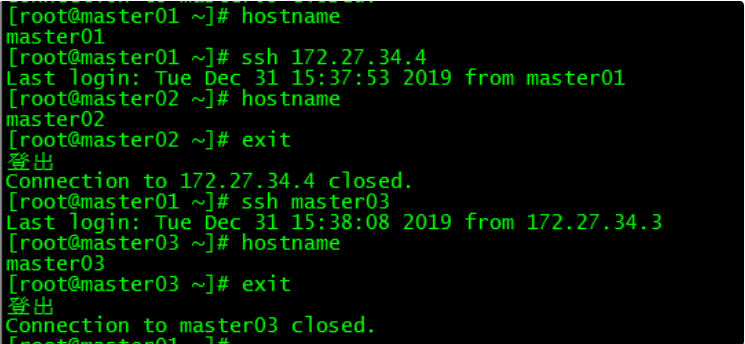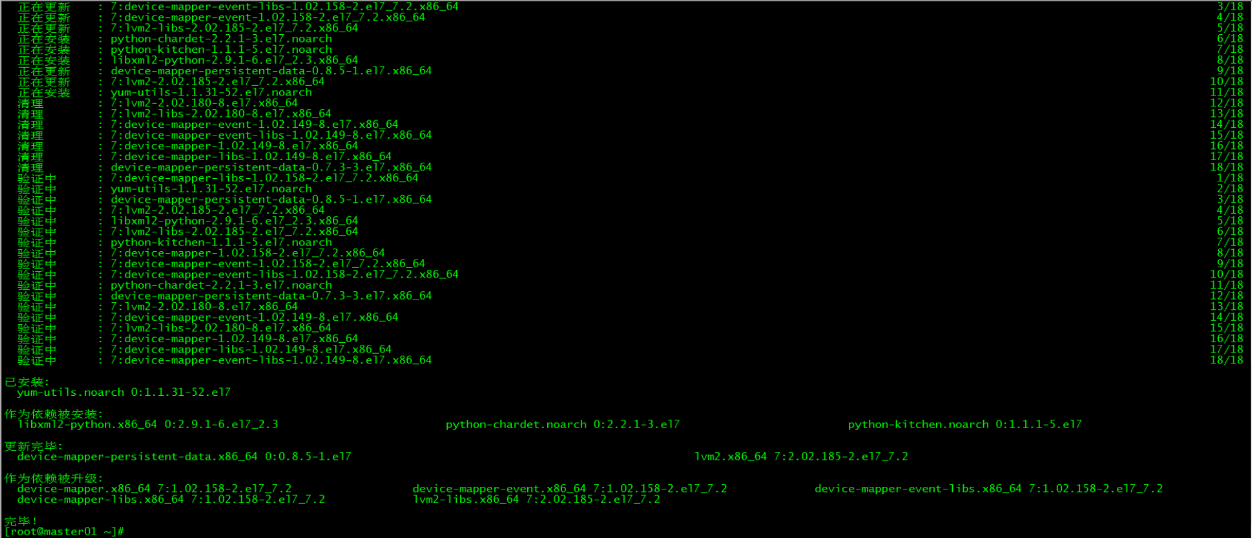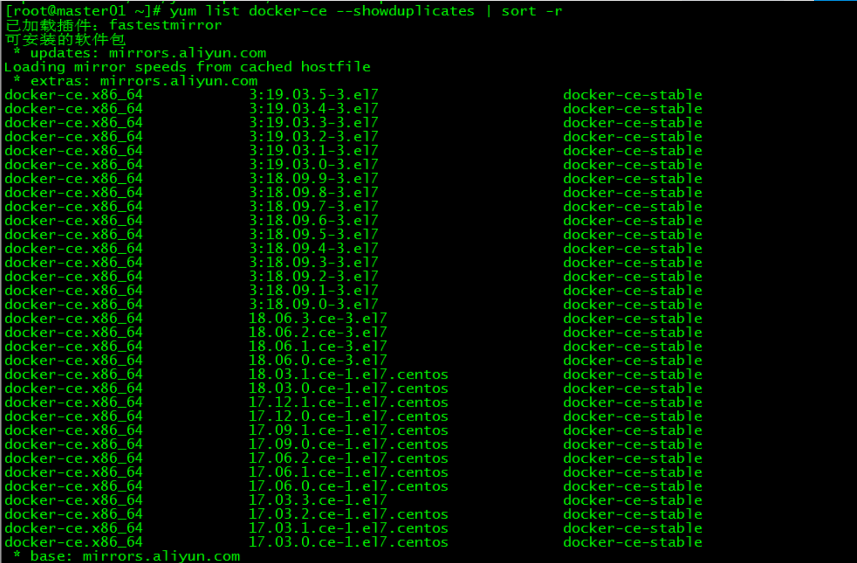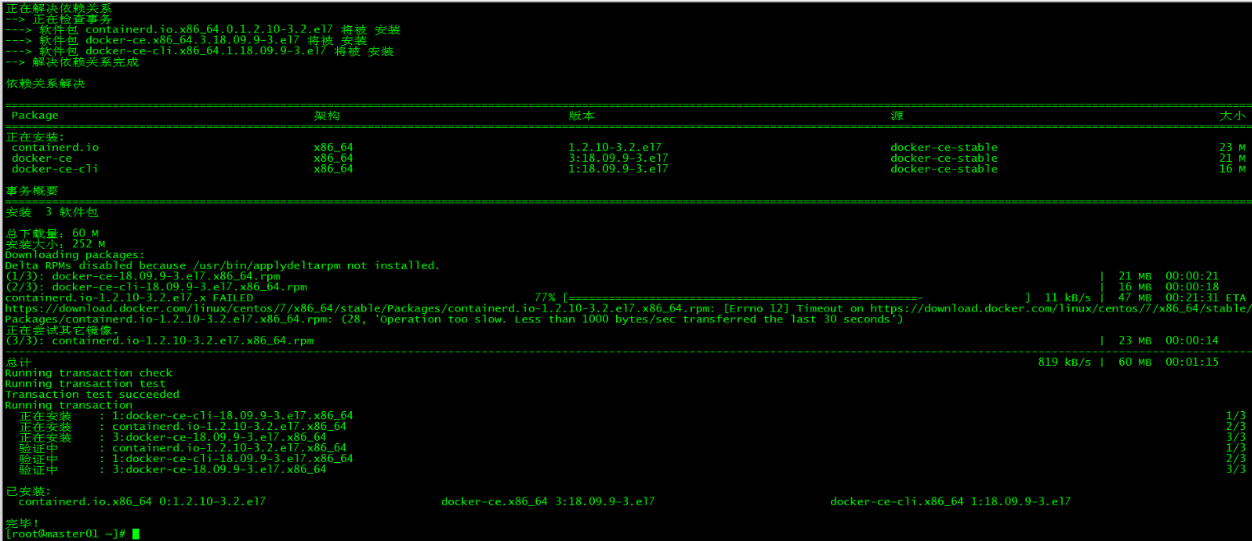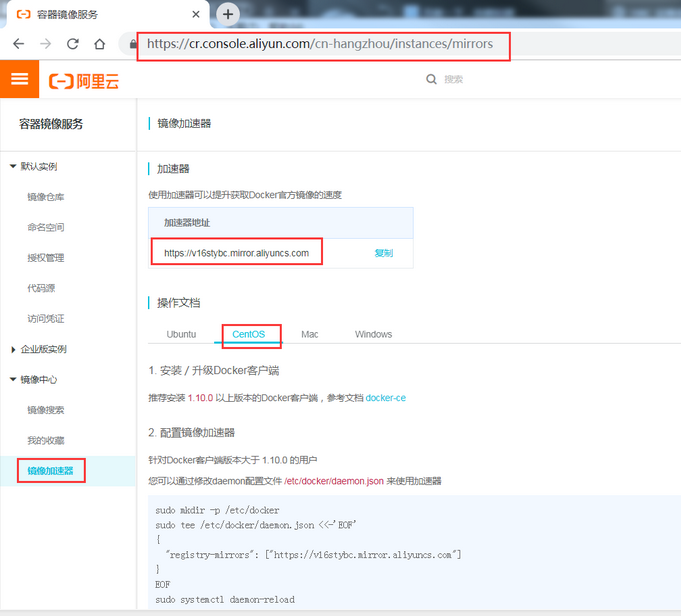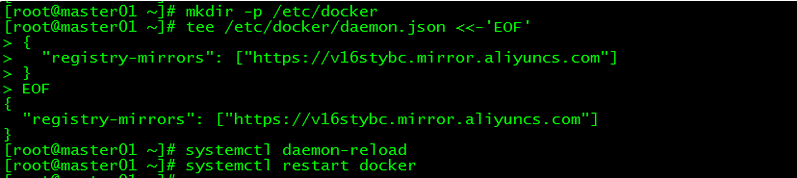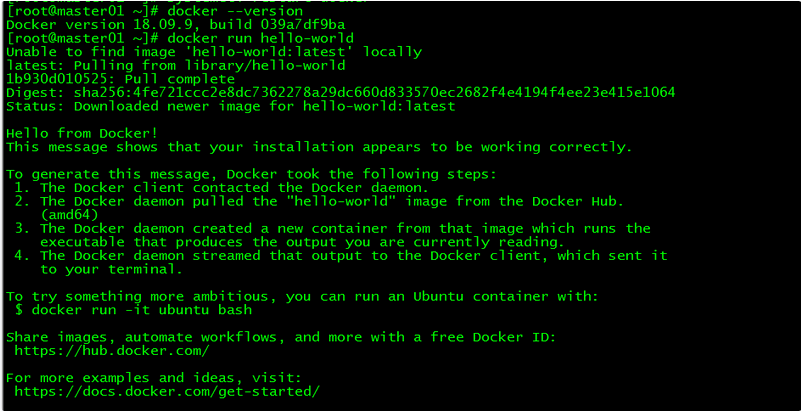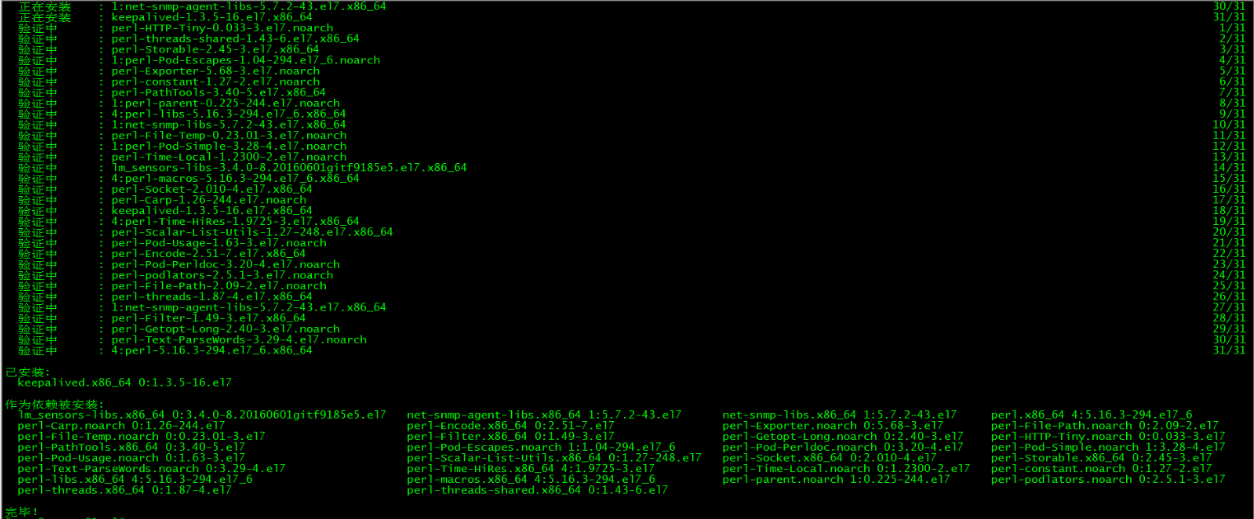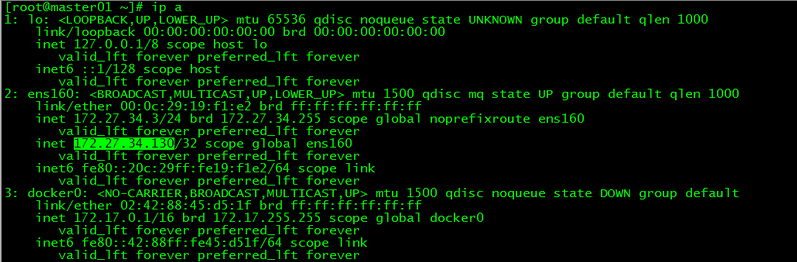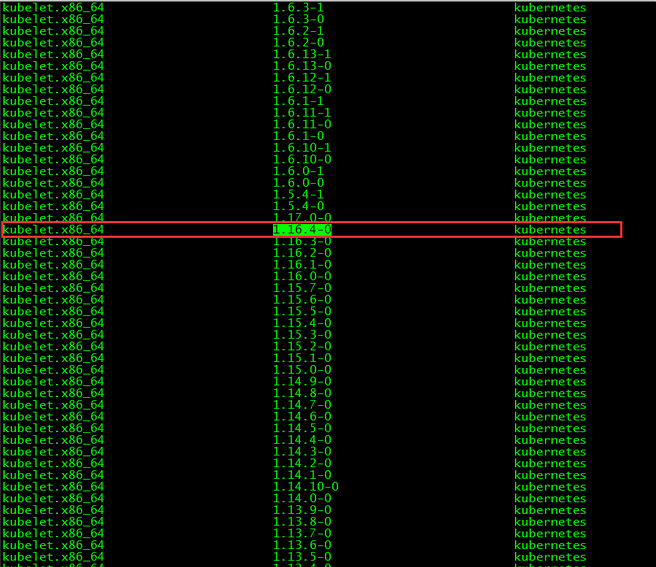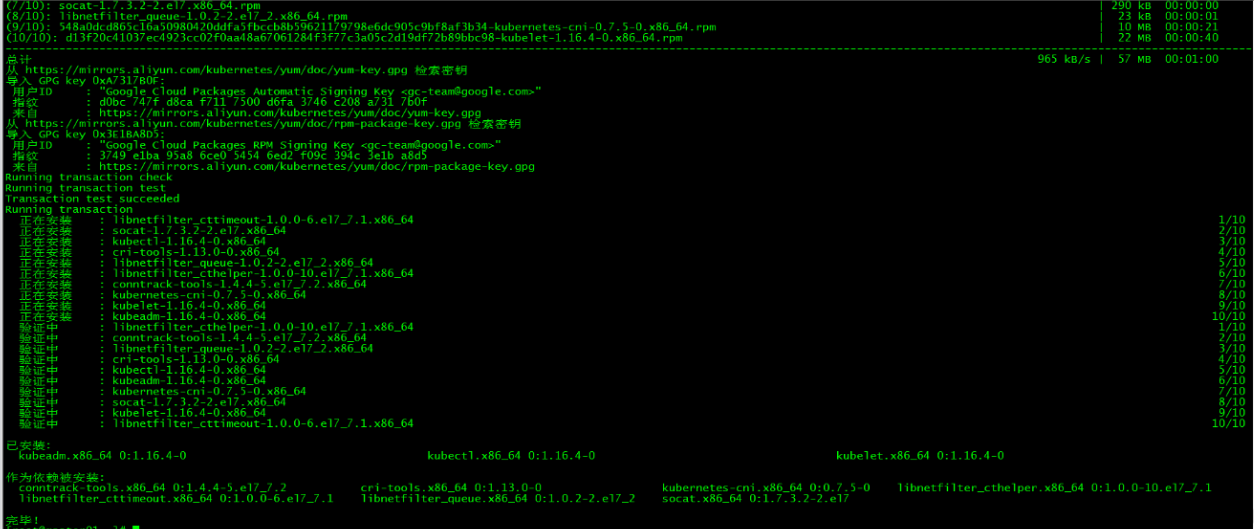K8S
一、部署环境
1.1 主机列表
| 主机名 | Centos版本 | ip | docker version | flannel version | Keepalived version | 主机配置 | 备注 |
|---|
| lvs-keepalived01 | 7.6.1810 | 172.27.34.28 | / | / | v1.3.5 | 4C4G | lvs-keepalived |
| lvs-keepalived01 | 7.6.1810 | 172.27.34.29 | / | / | v1.3.5 | 4C4G | lvs-keepalived |
| master01 | 7.6.1810 | 172.27.34.35 | 18.09.9 | v0.11.0 | / | 4C4G | control plane |
| master02 | 7.6.1810 | 172.27.34.36 | 18.09.9 | v0.11.0 | / | 4C4G | control plane |
| master03 | 7.6.1810 | 172.27.34.37 | 18.09.9 | v0.11.0 | / | 4C4G | control plane |
| work01 | 7.6.1810 | 172.27.34.161 | 18.09.9 | / | / | 4C4G | worker nodes |
| work02 | 7.6.1810 | 172.27.34.162 | 18.09.9 | / | / | 4C4G | worker nodes |
| work03 | 7.6.1810 | 172.27.34.163 | 18.09.9 | / | / | 4C4G | worker nodes |
| VIP | 7.6.1810 | 172.27.34.222 | / | / | v1.3.5 | 4C4G | 在lvs-keepalived两台主机上浮动 |
| client | 7.6.1810 | 172.27.34.85 | / | / | / | 4C4G | client |
共有9台服务器,2台为lvs-keepalived集群,3台control plane集群,3台work集群,1台client。
1.2 k8s 版本
| 主机名 | kubelet version | kubeadm version | kubectl version | 备注 |
|---|
| master01 | v1.16.4 | v1.16.4 | v1.16.4 | kubectl选装 |
| master02 | v1.16.4 | v1.16.4 | v1.16.4 | kubectl选装 |
| master03 | v1.16.4 | v1.16.4 | v1.16.4 | kubectl选装 |
| work01 | v1.16.4 | v1.16.4 | v1.16.4 | kubectl选装 |
| work02 | v1.16.4 | v1.16.4 | v1.16.4 | kubectl选装 |
| work03 | v1.16.4 | v1.16.4 | v1.16.4 | kubectl选装 |
| client | / | / | v1.16.4 | client |
二、高可用架构
1. 架构图
本文采用kubeadm方式搭建高可用k8s集群,k8s集群的高可用实际是k8s各核心组件的高可用,这里使用集群模式(针对apiserver来讲),架构如下:
[外链图片转存失败,源站可能有防盗链机制,建议将图片保存下来直接上传(img-bONSy2pD-1626275361623)(https://i.loli.net/2020/03/09/n7l4JwAC23gemId.png)]
2. 集群模式高可用架构说明
| 核心组件 | 高可用模式 | 高可用实现方式 |
|---|
| apiserver | 集群 | lvs+keepalived |
| controller-manager | 主备 | leader election |
| scheduler | 主备 | leader election |
| etcd | 集群 | kubeadm |
- apiserver 通过lvs-keepalived实现高可用,vip将请求分发至各个control plane节点的apiserver组件;
- controller-manager k8s内部通过选举方式产生领导者(由–leader-elect 选型控制,默认为true),同一时刻集群内只有一个controller-manager组件运行;
- scheduler k8s内部通过选举方式产生领导者(由–leader-elect 选型控制,默认为true),同一时刻集群内只有一个scheduler组件运行;
- etcd 通过运行kubeadm方式自动创建集群来实现高可用,部署的节点数为奇数,3节点方式最多容忍一台机器宕机。
三、安装准备工作
1. 配置主机名
1.1 修改主机名
[root@centos7 ~]
[root@centos7 ~]
master01
退出重新登陆即可显示新设置的主机名master01
1.2 修改hosts文件
[root@master01 ~]
192.168.40.144 master01
192.168.40.146 master02
192.168.40.148 master03
192.168.40.150 work01
192.168.40.152 work02
192.168.40.154 work03
EOF
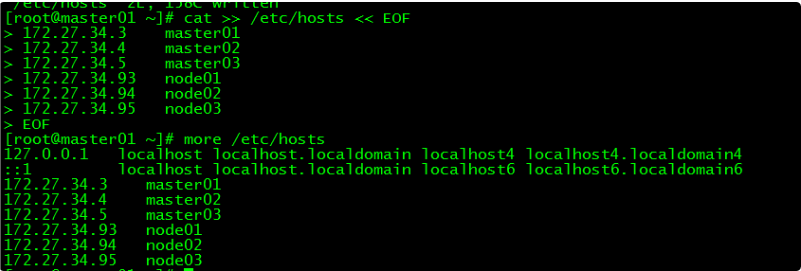
2. 验证mac地址uuid
[root@master01 ~]
[root@master01 ~]

保证各节点mac和uuid唯一
3. 禁用swap
3.1 临时禁用
[root@master01 ~]
3.2 永久禁用
若需要重启后也生效,在禁用swap后还需修改配置文件/etc/fstab,注释swap
[root@master01 ~]
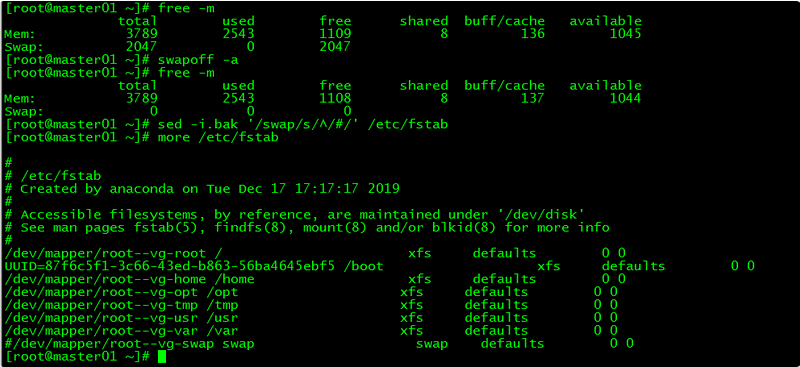
4. 内核参数修改
本文的k8s网络使用flannel,该网络需要设置内核参数bridge-nf-call-iptables=1,修改这个参数需要系统有br_netfilter模块。
4.1 br_netfilter模块加载
查看br_netfilter模块:
[root@master01 ~]
如果系统没有br_netfilter模块则执行下面的新增命令,如有则忽略。
临时新增br_netfilter模块:
[root@master01 ~]
该方式重启后会失效
永久新增br_netfilter模块:
[root@master01 ~]
for file in /etc/sysconfig/modules/*.modules ; do
[ -x $file ] && $file
done
EOF
[root@master01 ~]
modprobe br_netfilter
EOF
[root@master01 ~]
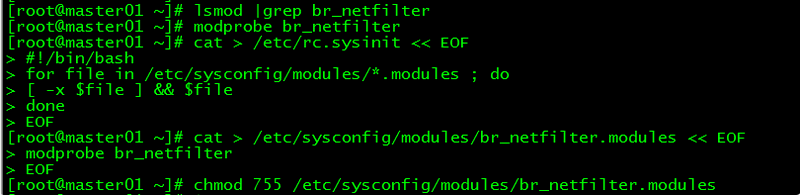
4.2 内核参数临时修改
[root@master01 ~]
net.bridge.bridge-nf-call-iptables = 1
[root@master01 ~]
net.bridge.bridge-nf-call-ip6tables = 1
4.3 内核参数永久修改
[root@master01 ~]
net.bridge.bridge-nf-call-ip6tables = 1
net.bridge.bridge-nf-call-iptables = 1
EOF
[root@master01 ~]
net.bridge.bridge-nf-call-ip6tables = 1
net.bridge.bridge-nf-call-iptables = 1
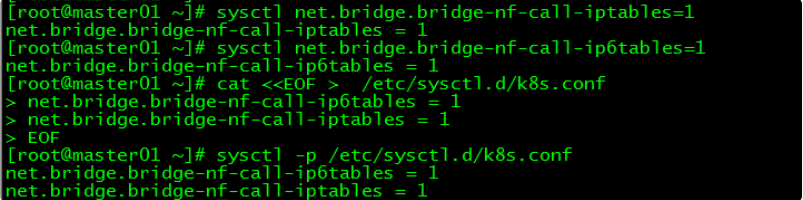
5. 设置kubernetes源
5.1 新增kubernetes源
[root@master01 ~]
[kubernetes]
name=Kubernetes
baseurl=https://mirrors.aliyun.com/kubernetes/yum/repos/kubernetes-el7-x86_64/
enabled=1
gpgcheck=1
repo_gpgcheck=1
gpgkey=https://mirrors.aliyun.com/kubernetes/yum/doc/yum-key.gpg https://mirrors.aliyun.com/kubernetes/yum/doc/rpm-package-key.gpg
EOF
- [] 中括号中的是repository id,唯一,用来标识不同仓库
- name 仓库名称,自定义
- baseurl 仓库地址
- enable 是否启用该仓库,默认为1表示启用
- gpgcheck 是否验证从该仓库获得程序包的合法性,1为验证
- repo_gpgcheck 是否验证元数据的合法性 元数据就是程序包列表,1为验证
- gpgkey=URL 数字签名的公钥文件所在位置,如果gpgcheck值为1,此处就需要指定gpgkey文件的位置,如果gpgcheck值为0就不需要此项了
5.2 更新缓存
建立元数据
[root@master01 ~]
[root@master01 ~]
6. 免密登录
配置master01到master02、master03免密登录,本步骤只在master01上执行。
6.1 创建秘钥
[root@master01 ~]
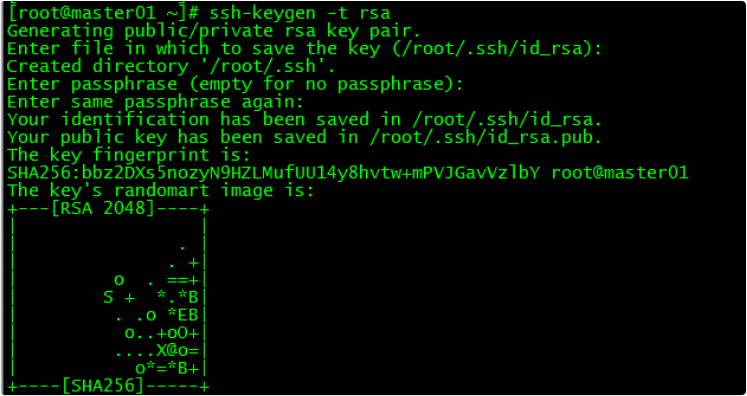
6.2 将秘钥同步至master02/master03
[root@master01 ~]
[root@master01 ~]
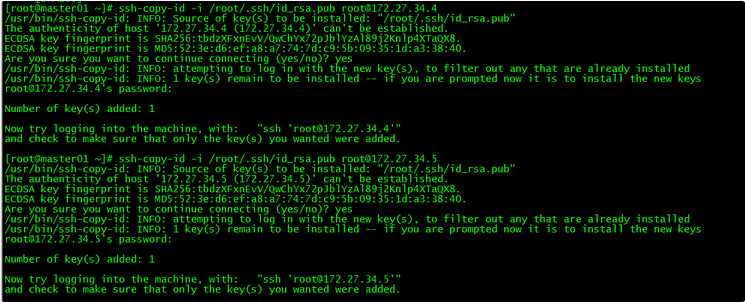
6.3 免密登陆测试
[root@master01 ~]
[root@master01 ~]
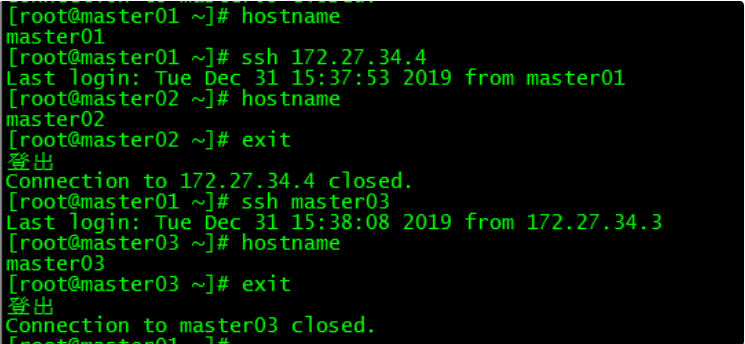
master01可以直接登录master02和master03,不需要输入密码。
四、Docker安装
control plane和work节点都执行本部分操作。
1. 安装依赖包
[root@master01 ~]
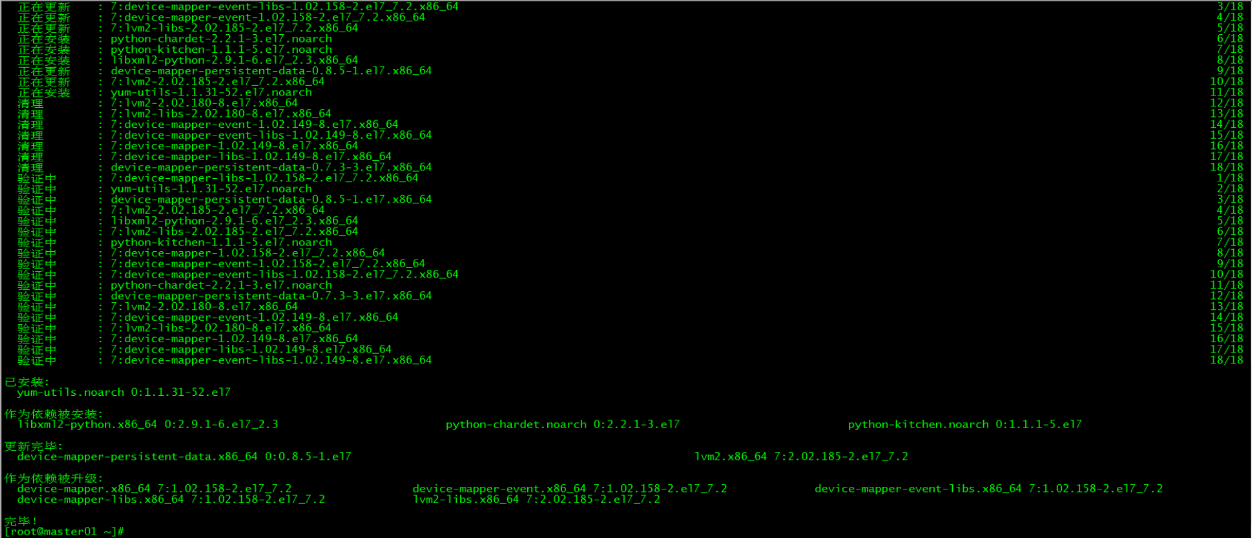
2. 设置Docker源
[root@master01 ~]

3. 安装Docker CE
3.1 docker安装版本查看
[root@master01 ~]
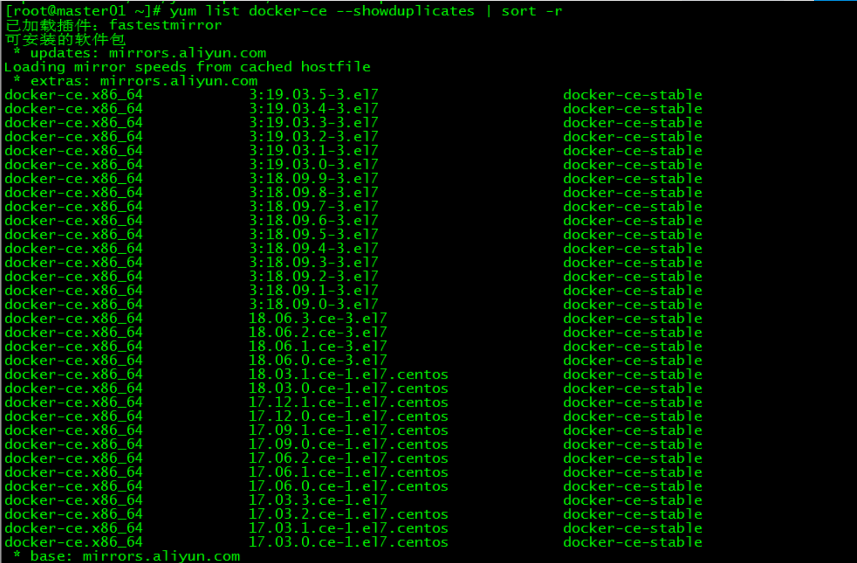
3.2 安装docker
[root@master01 ~]
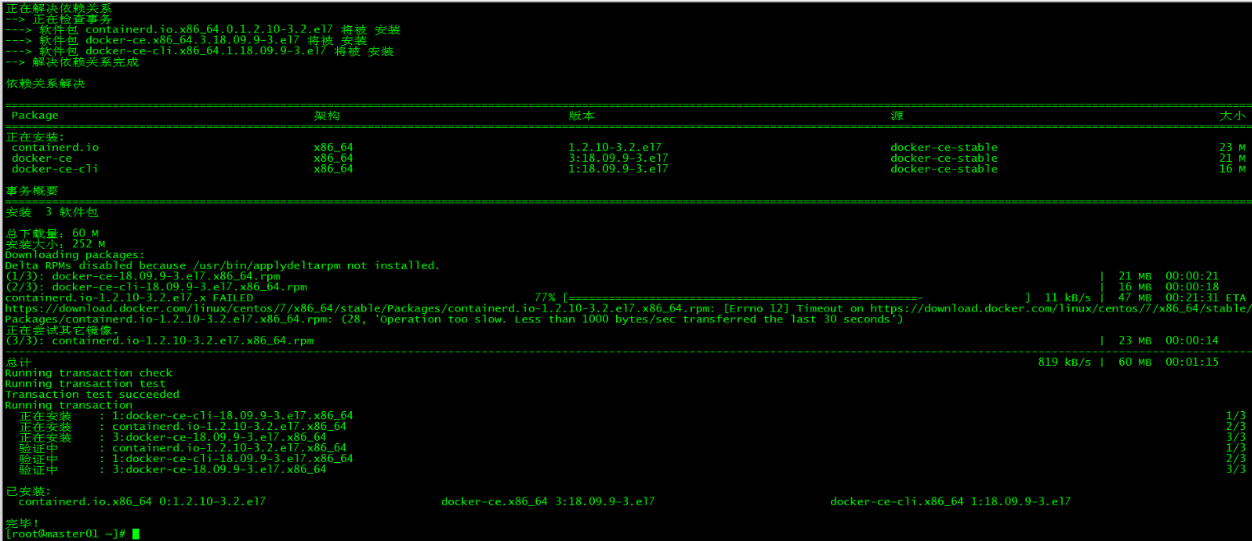
指定安装的docker版本为18.09.9
4. 启动Docker
[root@master01 ~]
[root@master01 ~]

5. 命令补全
5.1 安装bash-completion
[root@master01 ~]
5.2 加载bash-completion
[root@master01 ~]

6. 镜像加速
由于Docker Hub的服务器在国外,下载镜像会比较慢,可以配置镜像加速器。主要的加速器有:Docker官方提供的中国registry mirror、阿里云加速器、DaoCloud 加速器,本文以阿里加速器配置为例。
6.1 登陆阿里云容器模块
登陆地址为:https://cr.console.aliyun.com ,未注册的可以先注册阿里云账户
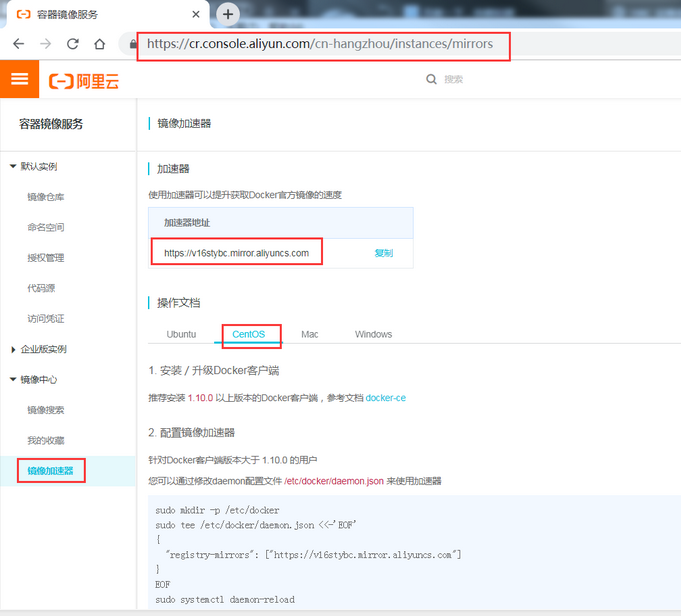
6.2 配置镜像加速器
配置daemon.json文件
[root@master01 ~]
[root@master01 ~]
{
"registry-mirrors": ["https://v16stybc.mirror.aliyuncs.com"]
}
EOF
重启服务
[root@master01 ~]
[root@master01 ~]
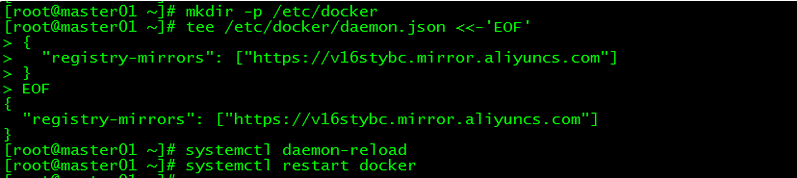
加速器配置完成
7. 验证
[root@master01 ~]
[root@master01 ~]
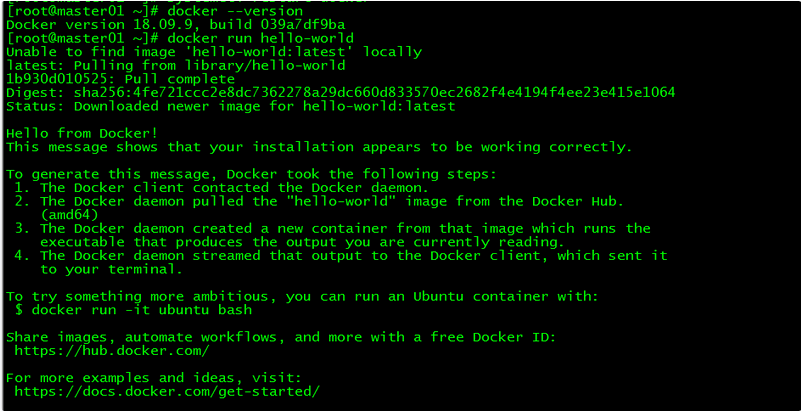
通过查询docker版本和运行容器hello-world来验证docker是否安装成功。
8. 修改Cgroup Driver
8.1 修改daemon.json
修改daemon.json,新增‘”exec-opts”: [“native.cgroupdriver=systemd”’
[root@master01 ~]
{
"registry-mirrors": ["https://v16stybc.mirror.aliyuncs.com"],
"exec-opts": ["native.cgroupdriver=systemd"]
}
8.2 重新加载docker
[root@master01 ~]
[root@master01 ~]
修改cgroupdriver是为了消除告警:
[WARNING IsDockerSystemdCheck]: detected “cgroupfs” as the Docker cgroup driver. The recommended driver is “systemd”. Please follow the guide at https://kubernetes.io/docs/setup/cri/
五、keepalived安装
control plane节点都执行本部分操作。
1. 安装keepalived
[root@master01 ~]
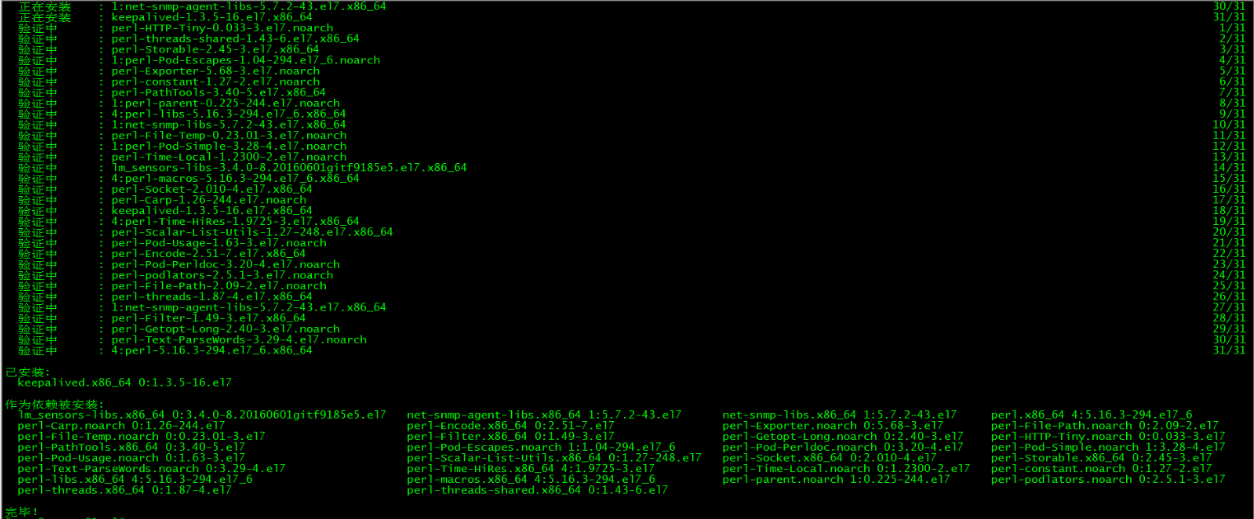
2. keepalived配置
master01上keepalived配置:
[root@master01 ~]
! Configuration File for keepalived
global_defs {
router_id master01
}
vrrp_instance VI_1 {
state MASTER
interface ens160
virtual_router_id 50
priority 100
advert_int 1
authentication {
auth_type PASS
auth_pass 1111
}
virtual_ipaddress {
172.27.34.130
}
}
master02上keepalived配置:
[root@master02 ~]
! Configuration File for keepalived
global_defs {
router_id master02
}
vrrp_instance VI_1 {
state BACKUP
interface ens160
virtual_router_id 50
priority 90
advert_int 1
authentication {
auth_type PASS
auth_pass 1111
}
virtual_ipaddress {
172.27.34.130
}
}
master03上keepalived配置:
[root@master03 ~]
! Configuration File for keepalived
global_defs {
router_id master03
}
vrrp_instance VI_1 {
state BACKUP
interface ens160
virtual_router_id 50
priority 80
advert_int 1
authentication {
auth_type PASS
auth_pass 1111
}
virtual_ipaddress {
172.27.34.130
}
3. 启动keepalived
所有control plane启动keepalived服务并设置开机启动
[root@master01 ~]
[root@master01 ~]

4. VIP查看
[root@master01 ~]
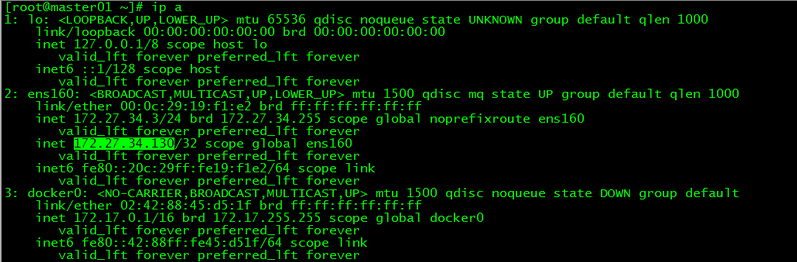
vip在master01上
六、k8s安装
control plane和work节点都执行本部分操作。
1. 版本查看
[root@master01 ~]
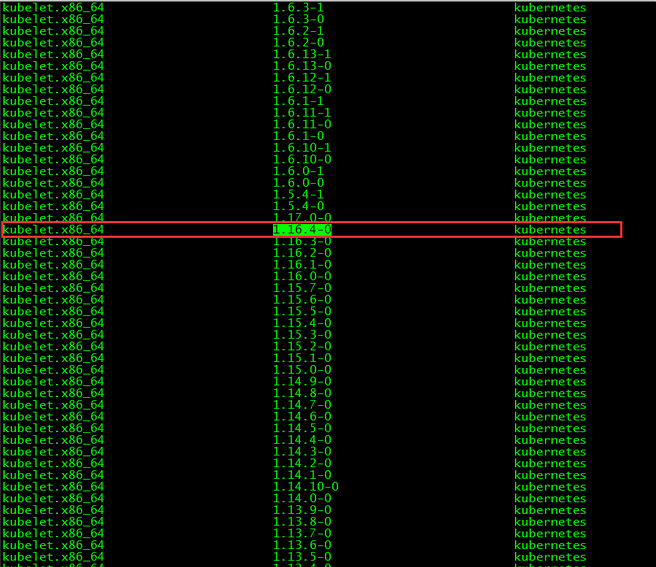
本文安装的kubelet版本是1.16.4,该版本支持的docker版本为1.13.1, 17.03, 17.06, 17.09, 18.06, 18.09。
2. 安装kubelet、kubeadm和kubectl
2.1 安装三个包
[root@master01 ~]
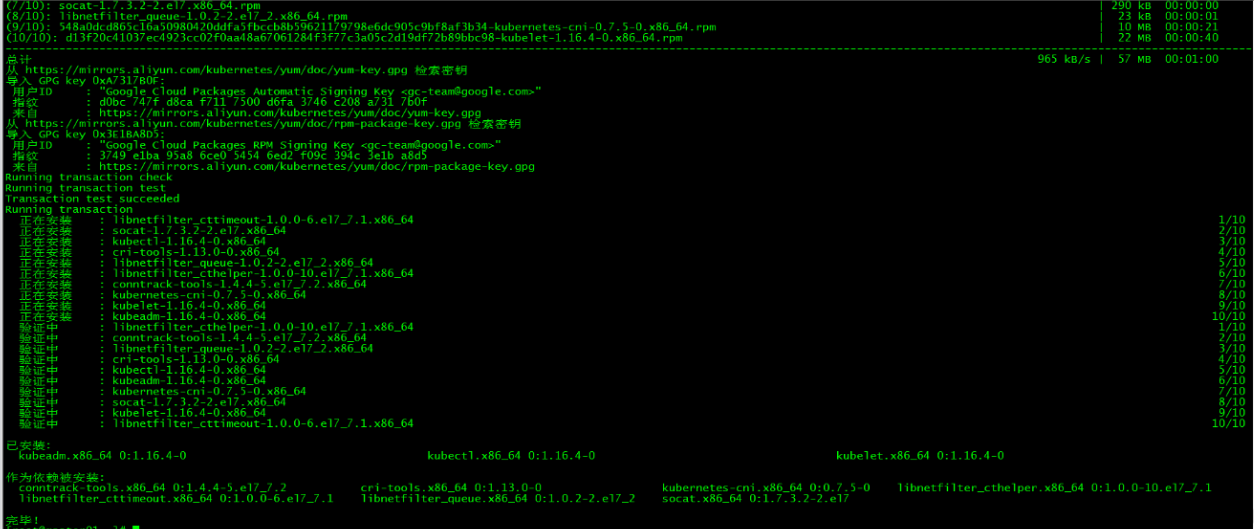
2.2 安装包说明
- kubelet 运行在集群所有节点上,用于启动Pod和容器等对象的工具
- kubeadm 用于初始化集群,启动集群的命令工具
- kubectl 用于和集群通信的命令行,通过kubectl可以部署和管理应用,查看各种资源,创建、删除和更新各种组件
2.3 启动kubelet
启动kubelet并设置开机启动
[root@master01 ~]
2.4 kubectl命令补全
[root@master01 ~]
[root@master01 ~]
3. 下载镜像
3.1 镜像下载的脚本
Kubernetes几乎所有的安装组件和Docker镜像都放在goolge自己的网站上,直接访问可能会有网络问题,这里的解决办法是从阿里云镜像仓库下载镜像,拉取到本地以后改回默认的镜像tag。本文通过运行image.sh脚本方式拉取镜像。书写images文件,并赋予执行权限